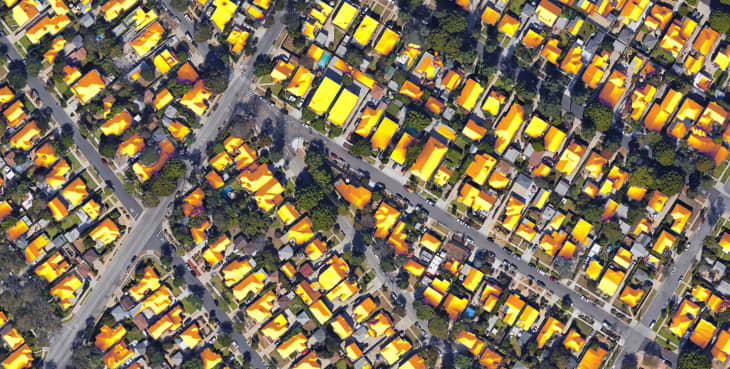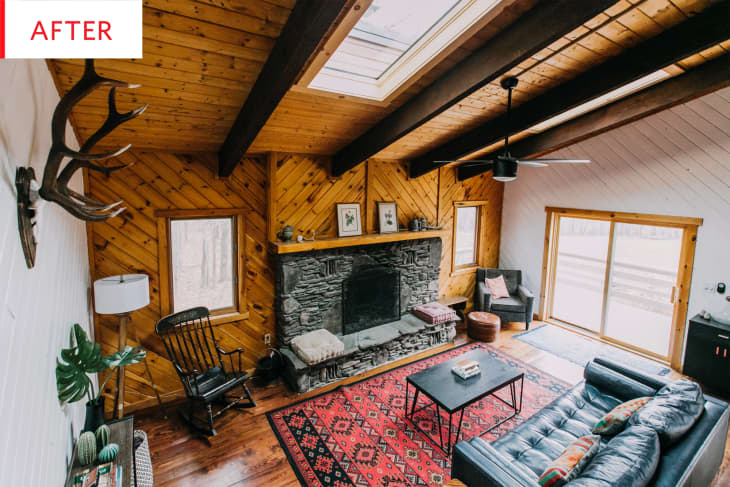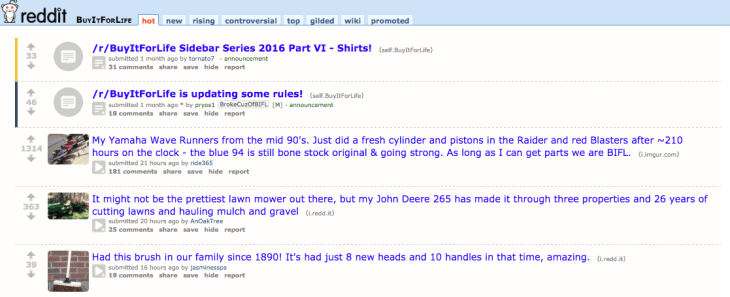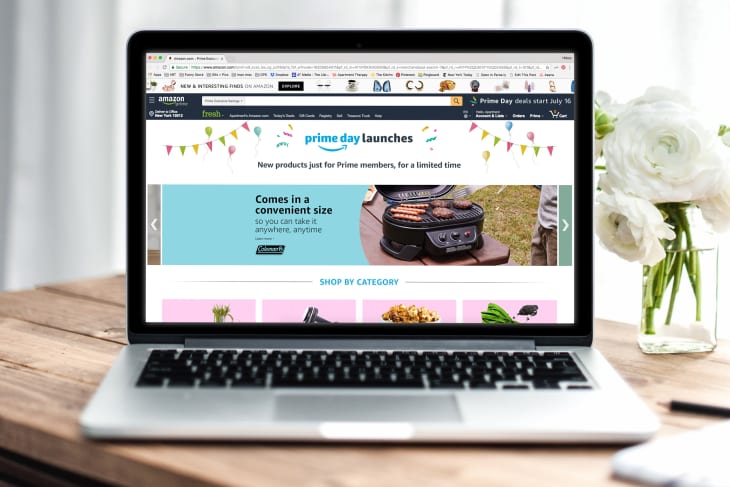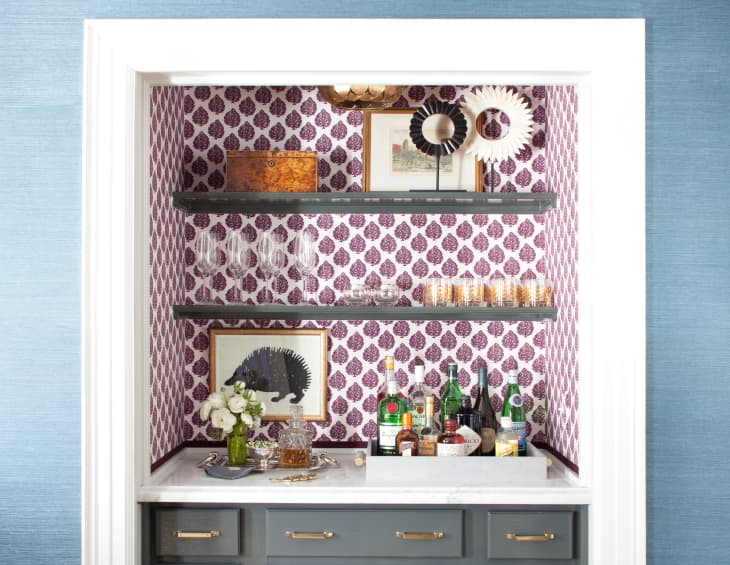ਕਿਉਂਕਿ ਸਾਨੂੰ ਅਪਾਰਟਮੈਂਟ ਥੈਰੇਪੀ ਵਿੱਚ ਸਾਡੇ ਦੁਆਰਾ ਵਿਖਾਈਆਂ ਗਈਆਂ ਥਾਵਾਂ ਦੇ ਫਲੋਰ ਪਲਾਨ ਲਈ ਸਾਡੇ ਪਾਠਕਾਂ ਤੋਂ ਬਹੁਤ ਸਾਰੀਆਂ ਬੇਨਤੀਆਂ ਮਿਲਦੀਆਂ ਹਨ, ਅਸੀਂ ਸੋਚਿਆ ਕਿ ਅਸੀਂ ਗੂਗਲ ਸਕੈਚਅਪ ਦੇ ਨਾਲ ਤੁਹਾਡੀ ਆਪਣੀ ਫਲੋਰ ਪਲਾਨ ਡਰਾਇੰਗ ਬਣਾਉਣ ਦਾ ਇੱਕ ਸਰਲ ਅਤੇ ਦਰਦ ਰਹਿਤ ਤਰੀਕਾ ਸਾਂਝਾ ਕਰਾਂਗੇ.
911 ਭਾਵ ਦੂਤ ਸੰਖਿਆ
ਤੁਸੀਂ ਇਸ ਮੁਫਤ, ਡਾਉਨਲੋਡ ਕਰਨ ਯੋਗ ਅਤੇ ਉਪਭੋਗਤਾ-ਅਨੁਕੂਲ ਪ੍ਰੋਗਰਾਮ ਦੇ ਨਾਲ ਹੈਰਾਨੀਜਨਕ ਕੰਮ ਕਰ ਸਕਦੇ ਹੋ. ਕਿਸੇ ਵੀ 2 ਡੀ ਸ਼ਕਲ ਨੂੰ ਖਿੱਚਣਾ ਅਤੇ ਫਿਰ ਇਸ ਦੀਆਂ ਸਤਹਾਂ ਨੂੰ 3D ਵਿੱਚ ਬਾਹਰ ਕੱਣਾ ਅਤਿਅੰਤ ਅਸਾਨ ਹੈ. ਪਰ ਕਿਸੇ ਆਰਕੀਟੈਕਚਰਲ ਸਪੇਸ, ਜਾਂ ਫਲੋਰ ਪਲਾਨ ਦੇ ਪੰਛੀ ਦੇ ਨਜ਼ਰੀਏ ਨੂੰ ਬਣਾਉਣ ਦੇ ਉਦੇਸ਼ ਲਈ, ਅਸੀਂ ਸਿਰਫ ਦੋ ਮਾਪਾਂ ਵਿੱਚ ਕੰਮ ਕਰਾਂਗੇ. ਜੇ ਤੁਸੀਂ 3 ਡੀ ਸਿੱਖਣ ਵਿੱਚ ਦਿਲਚਸਪੀ ਰੱਖਦੇ ਹੋ, ਤਾਂ ਤੁਸੀਂ ਵੀਡੀਓ ਟਿorialਟੋਰਿਅਲਸ ਦੀ ਜਾਂਚ ਕਰ ਸਕਦੇ ਹੋ ਇਥੇ .
ਪਹਿਲੀ ਗੱਲ ਪਹਿਲੀ. ਇਸ ਪੋਸਟ ਦੇ ਨਾਲ ਖੇਡਣ ਲਈ ਤੁਹਾਨੂੰ ਸਕੈਚਅਪ ਡਾਉਨਲੋਡ ਕਰਨਾ ਚਾਹੀਦਾ ਹੈ. ਅਜਿਹਾ ਕਰੋ ਇਥੇ .
ਇੱਕ ਵਾਰ ਜਦੋਂ ਤੁਸੀਂ ਪ੍ਰੋਗਰਾਮ ਸਥਾਪਤ ਕਰ ਲੈਂਦੇ ਹੋ, ਖੋਲ੍ਹਣ ਤੇ ਚੁਣੋ ਯੋਜਨਾ ਦ੍ਰਿਸ਼ - ਪੈਰ ਅਤੇ ਇੰਚ ਡਰਾਇੰਗ ਦੀ ਸ਼ੈਲੀ ਦੀ ਚੋਣ ਕਰਨ ਲਈ ਜਿਸਦੀ ਅਸੀਂ ਵਰਤੋਂ ਕਰਨ ਜਾ ਰਹੇ ਹਾਂ.
ਫਿਰ, ਇਸ 'ਤੇ ਜਾਣਾ ਨਿਸ਼ਚਤ ਕਰੋ ਵੇਖੋ -> ਟੂਲ ਪੈਲੇਟਸ -> ਵੱਡਾ ਟੂਲ ਸੈਟ ਉਹਨਾਂ ਸਾਰੇ ਸਾਧਨਾਂ ਤੱਕ ਪਹੁੰਚ ਪ੍ਰਾਪਤ ਕਰਨ ਲਈ ਜਿਨ੍ਹਾਂ ਬਾਰੇ ਅਸੀਂ ਚਰਚਾ ਕਰਾਂਗੇ.
ਅਸੀਂ ਆਪਣੀ ਜਗ੍ਹਾ ਦਾ ਮੋਟਾ ਹੱਥ-ਚਿੱਤਰ ਬਣਾ ਕੇ ਅਤੇ ਫਿਰ ਸਾਰੀਆਂ ਕੰਧਾਂ ਦੀ ਲੰਬਾਈ ਨੂੰ ਮਾਪ ਕੇ ਇੱਕ ਫਲੋਰਪਲਾਨ ਬਣਾਉਣ ਦੀ ਪ੍ਰਕਿਰਿਆ ਸ਼ੁਰੂ ਕਰਨ ਦੀ ਸਿਫਾਰਸ਼ ਕਰਦੇ ਹਾਂ. ਯਕੀਨੀ ਬਣਾਉ ਕਿ ਤੁਸੀਂ ਜਾਣਦੇ ਹੋ ਕਿ ਤੁਹਾਡੇ ਦਰਵਾਜ਼ੇ ਕਿੱਥੇ ਬੈਠੇ ਹਨ ਅਤੇ ਉਹ ਕਿੰਨੇ ਚੌੜੇ ਹਨ. ਇਸ ਤਰੀਕੇ ਨਾਲ, ਤੁਹਾਡੇ ਲਈ ਪ੍ਰੋਗਰਾਮ ਵਿੱਚ ਆਪਣੀ ਜਾਣਕਾਰੀ ਦੀ ਨਕਲ ਕਰਨਾ ਸੌਖਾ ਹੋ ਜਾਵੇਗਾ. ਜੇ ਤੁਸੀਂ ਇੱਕ ਪੂਰੇ ਅਪਾਰਟਮੈਂਟ ਜਾਂ ਹੋਰ ਵੱਡੀ ਜਗ੍ਹਾ ਨੂੰ ਮਾਪ ਰਹੇ ਹੋ, ਤਾਂ ਸਾਡੇ ਉਦੇਸ਼ਾਂ ਲਈ ਕੰਧ ਦੀ ਮੋਟਾਈ ਅਤੇ ਹੋਰ ਗੁੰਝਲਦਾਰ ਵੇਰਵੇ ਸ਼ਾਮਲ ਕਰਨਾ ਮਹੱਤਵਪੂਰਨ ਨਹੀਂ ਹੈ.
ਇੱਥੇ ਉਹ ਤਿੰਨ ਸਾਧਨ ਹਨ ਜਿਨ੍ਹਾਂ ਦੀ ਤੁਹਾਨੂੰ ਸਕੈਚਅਪ ਦੇ ਦੁਆਲੇ ਨੈਵੀਗੇਟ ਕਰਨ ਦੀ ਜ਼ਰੂਰਤ ਹੋਏਗੀ:
333 ਦੇਖਣ ਦੇ ਅਰਥ
 ਸੰਭਾਲੋ ਇਸ ਨੂੰ ਪਿੰਨ ਕਰੋ
ਸੰਭਾਲੋ ਇਸ ਨੂੰ ਪਿੰਨ ਕਰੋ (ਚਿੱਤਰ ਕ੍ਰੈਡਿਟ: ਅਪਾਰਟਮੈਂਟ ਥੈਰੇਪੀ)
ਇਸ ਆਈਕਨ ਤੇ ਕਲਿਕ ਕਰੋ ਅਤੇ ਫਿਰ ਆਪਣੇ ਕਰਸਰ ਨੂੰ 3 ਡੀ ਵਿੱਚ ਘੁੰਮਾਉਣ ਲਈ ਡਰਾਇੰਗ ਸਪੇਸ ਵਿੱਚ ਖਿੱਚੋ. ਅਸੀਂ ਆਪਣੇ ਟਿorialਟੋਰਿਅਲ ਵਿੱਚ ਇਸ ਸਾਧਨ ਦੀ ਵਰਤੋਂ ਨਹੀਂ ਕਰਾਂਗੇ, ਪਰ ਤੁਹਾਨੂੰ ਪਤਾ ਹੋਣਾ ਚਾਹੀਦਾ ਹੈ ਕਿ ਇਹ ਉੱਥੇ ਹੈ.
 ਸੰਭਾਲੋ ਇਸ ਨੂੰ ਪਿੰਨ ਕਰੋ
ਸੰਭਾਲੋ ਇਸ ਨੂੰ ਪਿੰਨ ਕਰੋ (ਚਿੱਤਰ ਕ੍ਰੈਡਿਟ: ਅਪਾਰਟਮੈਂਟ ਥੈਰੇਪੀ)
ਇਸ ਆਈਕਨ ਤੇ ਕਲਿਕ ਕਰੋ ਅਤੇ ਫਿਰ ਆਪਣੇ ਦ੍ਰਿਸ਼ ਨੂੰ ਡਰਾਇੰਗ ਸਪੇਸ ਦੇ ਨੇੜੇ ਜਾਂ ਹੋਰ ਦੂਰ ਲਿਜਾਣ ਲਈ ਆਪਣੇ ਕਰਸਰ ਨੂੰ ਖਿੱਚੋ.
 ਸੰਭਾਲੋ ਇਸ ਨੂੰ ਪਿੰਨ ਕਰੋ
ਸੰਭਾਲੋ ਇਸ ਨੂੰ ਪਿੰਨ ਕਰੋ (ਚਿੱਤਰ ਕ੍ਰੈਡਿਟ: ਅਪਾਰਟਮੈਂਟ ਥੈਰੇਪੀ)
ਇਸ ਆਈਕਨ ਤੇ ਕਲਿਕ ਕਰੋ ਅਤੇ ਫਿਰ ਡਰਾਇੰਗ ਸਪੇਸ ਦੇ ਵੱਖ ਵੱਖ ਖੇਤਰਾਂ ਵਿੱਚ ਜਾਣ ਲਈ ਆਪਣੇ ਕਰਸਰ ਨੂੰ ਸਕ੍ਰੀਨ ਤੇ ਖਿੱਚੋ.
711 ਦੂਤ ਸੰਖਿਆ ਦਾ ਅਰਥ
 ਸੰਭਾਲੋ ਇਸ ਨੂੰ ਪਿੰਨ ਕਰੋ
ਸੰਭਾਲੋ ਇਸ ਨੂੰ ਪਿੰਨ ਕਰੋ (ਚਿੱਤਰ ਕ੍ਰੈਡਿਟ: ਅਪਾਰਟਮੈਂਟ ਥੈਰੇਪੀ)
ਚਤੁਰਭੁਜ
ਫਲੋਰ ਪਲਾਨ ਬਣਾਉਣ ਲਈ, ਡਰਾਇੰਗ ਸਪੇਸ ਦੇ ਉਪਰਲੇ ਸੱਜੇ ਚਤੁਰਭੁਜ ਦੀ ਵਰਤੋਂ ਕਰੋ. ਪੈਨ ਇਸ ਲਈ ਇਹ ਤੁਹਾਡੀ ਸਕ੍ਰੀਨ ਨੂੰ ਭਰਦਾ ਹੈ. ਜੇ ਤੁਸੀਂ ਹਾਈ ਸਕੂਲ ਗਣਿਤ ਵੱਲ ਵਾਪਸ ਸੋਚਦੇ ਹੋ, ਤਾਂ ਤੁਹਾਨੂੰ ਯਾਦ ਹੋਵੇਗਾ ਕਿ ਇਹ ਚਤੁਰਭੁਜੀ ਜਹਾਜ਼ ਦਾ ਇਹ ਖੇਤਰ ਹੈ ਜਿੱਥੇ ਸਾਰੇ ਨਿਰਦੇਸ਼ਕ ਸਕਾਰਾਤਮਕ ਸੰਖਿਆਵਾਂ ਹਨ. ਜੇ ਤੁਸੀਂ ਆਪਣੀ ਡਰਾਇੰਗ ਦੇ ਹੇਠਲੇ-ਖੱਬੇ ਕੋਨੇ ਨੂੰ ਅਰੰਭ ਕਰਦੇ ਹੋ ਜਿੱਥੇ ਧੁਰੇ (0,0) ਤੇ ਆਪਸ ਵਿੱਚ ਜੁੜਦੇ ਹਨ, ਤਾਂ ਤੁਹਾਡੇ ਲਈ ਸਹੀ ਲਾਈਨਾਂ ਖਿੱਚਣੀਆਂ ਬਹੁਤ ਸੌਖੀਆਂ ਹੋਣਗੀਆਂ.
 ਸੰਭਾਲੋ ਇਸ ਨੂੰ ਪਿੰਨ ਕਰੋ
ਸੰਭਾਲੋ ਇਸ ਨੂੰ ਪਿੰਨ ਕਰੋ (ਚਿੱਤਰ ਕ੍ਰੈਡਿਟ: ਅਪਾਰਟਮੈਂਟ ਥੈਰੇਪੀ)
ਆਪਣੇ ਲਾਈਨ ਟੂਲ ਨੂੰ ਐਕਟੀਵੇਟ ਕਰਨ ਲਈ ਪੈਨਸਿਲ ਆਈਕਨ ਤੇ ਕਲਿਕ ਕਰੋ. ਇੱਕ ਲਾਈਨ ਬਣਾਉਣੀ ਸ਼ੁਰੂ ਕਰਨ ਲਈ, ਕਿਤੇ ਵੀ ਕਲਿਕ ਕਰੋ (ਅਸੀਂ ਮੂਲ ਤੇ ਸਿਫਾਰਸ਼ ਕਰਦੇ ਹਾਂ). ਫਿਰ, ਆਪਣੇ ਕਰਸਰ ਨੂੰ X ਜਾਂ Y ਧੁਰੇ ਦੇ ਸਮਾਨਾਂਤਰ ਘੁਮਾਓ. ਆਪਣੇ ਕੀਬੋਰਡ ਵਿੱਚ ਆਪਣੀ ਲਾਈਨ ਦੀ ਲੋੜੀਂਦੀ ਲੰਬਾਈ ਟਾਈਪ ਕਰੋ (ਭਾਵ 10 ′ 4 3/16 ″), ਅਤੇ ਐਂਟਰ ਦਬਾਓ. ਪ੍ਰੋਗਰਾਮ ਨੇ ਲੋੜੀਂਦੀ ਲੰਬਾਈ ਦੀ ਇੱਕ ਲਾਈਨ ਬਣਾਈ ਹੋਵੇਗੀ, ਅਤੇ ਤੁਹਾਡਾ ਕਰਸਰ ਹੁਣ ਤੁਹਾਡੇ ਨਵੇਂ ਸਿਰੇ ਤੇ ਆਰਾਮ ਕਰੇਗਾ. ਦੂਜੀ ਲਾਈਨ ਬਣਾਉਣ ਲਈ ਉਸੇ ਪ੍ਰਕਿਰਿਆ ਨੂੰ ਦੁਹਰਾਓ ਜੋ ਪਹਿਲੀ ਲਾਈਨ ਦੇ ਅੰਤ ਦੇ ਬਿੰਦੂ ਤੋਂ ਸ਼ੁਰੂ ਹੁੰਦੀ ਹੈ.
ਅਸੀਂ ਇਸ inੰਗ ਨਾਲ ਆਕ੍ਰਿਤੀ ਬਣਾਉਣ ਦੀ ਸਿਫਾਰਸ਼ ਕਰਨ ਜਾ ਰਹੇ ਹਾਂ, ਹਾਲਾਂਕਿ ਉਹੀ ਟੀਚਾ ਪੂਰਾ ਕਰਨ ਲਈ ਸਕੈਚਅਪ ਵਿੱਚ ਹੋਰ ਬਹੁਤ ਸਾਰੇ ਤਰੀਕੇ ਹਨ.
 ਸੰਭਾਲੋ ਇਸ ਨੂੰ ਪਿੰਨ ਕਰੋ
ਸੰਭਾਲੋ ਇਸ ਨੂੰ ਪਿੰਨ ਕਰੋ (ਚਿੱਤਰ ਕ੍ਰੈਡਿਟ: ਅਪਾਰਟਮੈਂਟ ਥੈਰੇਪੀ)
ਸਾਨੂੰ ਹੇਠ ਲਿਖੇ doorੰਗ ਨਾਲ ਦਰਵਾਜ਼ੇ ਬਣਾਉਣੇ ਪਸੰਦ ਹਨ. ਅੰਤਮ ਬਿੰਦੂਆਂ ਦੇ ਨਾਲ ਉਨ੍ਹਾਂ ਨੂੰ ਉਨ੍ਹਾਂ ਦੀਆਂ ਆਪਣੀਆਂ ਲਾਈਨਾਂ ਦੇ ਰੂਪ ਵਿੱਚ ਖਿੱਚੋ, ਭਾਵੇਂ ਉਹ ਤੁਹਾਡੀਆਂ ਕੰਧਾਂ ਦੇ ਅੰਦਰ ਮੌਜੂਦ ਦਿਖਾਈ ਦੇਣਗੇ. ਇੱਕ ਵਾਰ ਜਦੋਂ ਤੁਸੀਂ ਚਿੱਤਰਕਾਰੀ ਖਤਮ ਕਰ ਲੈਂਦੇ ਹੋ, ਤਾਂ ਤੁਸੀਂ ਵਾਪਸ ਜਾ ਸਕਦੇ ਹੋ ਅਤੇ ਦਰਵਾਜ਼ੇ ਦੇ ਹਿੱਸਿਆਂ ਨੂੰ ਮਿਟਾ ਸਕਦੇ ਹੋ ਇਹ ਦਰਸਾਉਣ ਲਈ ਕਿ ਉਨ੍ਹਾਂ ਖੇਤਰਾਂ ਵਿੱਚ ਰਸਤਾ ਹੈ. ਮਿਟਾਉਣ ਵਾਲੇ ਸਾਧਨ 'ਤੇ ਕਲਿਕ ਕਰੋ, ਫਿਰ ਉਸ ਹਿੱਸੇ' ਤੇ ਕਲਿਕ ਕਰੋ ਜਿਸ ਨੂੰ ਮਿਟਾਉਣਾ ਹੈ.
ਉਦਾਹਰਣ ਦੇ ਲਈ, ਮੇਰੇ ਬੈਡਰੂਮ ਦੇ ਚਿੱਤਰਕਾਰੀ ਵਿੱਚ, ਦਰਵਾਜ਼ਾ ਉੱਪਰ ਸੱਜੀ ਕੰਧ 'ਤੇ ਹੈ. ਮੈਂ ਇੱਕ 2 ′ ਲਾਈਨ ਖਿੱਚੀ, ਫਿਰ ਦਰਵਾਜ਼ੇ ਲਈ 3 ′ ਲਾਈਨ, ਅਤੇ ਬਾਕੀ 2'11 ਹਿੱਸੇ ਦੇ ਨਾਲ ਕੰਧ ਨੂੰ ਖਤਮ ਕਰ ਦਿੱਤਾ. ਬਾਅਦ ਵਿੱਚ, ਮੈਂ ਵਾਪਸ ਗਿਆ ਅਤੇ 3 ′ ਟੁਕੜੇ ਨੂੰ ਮਿਟਾ ਦਿੱਤਾ ਜਿੱਥੇ ਦਰਵਾਜ਼ਾ ਬੈਠਦਾ ਹੈ.
ਸੁਝਾਅ ਅਤੇ ਜੁਗਤਾਂ
ਪ੍ਰੋਗਰਾਮ ਤੁਹਾਨੂੰ ਦੱਸੇਗਾ ਜਦੋਂ ਤੁਸੀਂ ਕਿਸੇ ਹੋਰ ਲਾਈਨ ਦੇ ਅੰਤ ਦੇ ਬਿੰਦੂ ਤੇ ਪਹੁੰਚ ਗਏ ਹੋ. ਜੇ ਤੁਸੀਂ ਜੁੜੀਆਂ ਲਾਈਨਾਂ ਨੂੰ ਖਿੱਚਣ ਦੀ ਕੋਸ਼ਿਸ਼ ਕਰ ਰਹੇ ਹੋ, ਤਾਂ ਇਹ ਸੁਨਿਸ਼ਚਿਤ ਕਰੋ ਕਿ ਜਦੋਂ ਤੁਸੀਂ ਪ੍ਰੋਗਰਾਮ ਉਨ੍ਹਾਂ ਦੇ ਕੋਲ ਆਉਂਦੇ ਹੋ ਤਾਂ ਸਿਰਫ ਇਨ੍ਹਾਂ ਬੁਲਾਏ ਗਏ ਹਰੇ ਅੰਤਮ ਬਿੰਦੂਆਂ 'ਤੇ ਕਲਿਕ ਕਰੋ. ਤੁਸੀਂ ਉਸ ਅਨੁਮਾਨਤ ਸਥਾਨ ਤੇ ਹੋਵਰ ਕਰਕੇ ਅਤੇ ਆਪਣੀ ਸਕ੍ਰੀਨ ਤੇ ਨੀਲੇ ਬਿੰਦੀ ਦੇ ਪ੍ਰਗਟ ਹੋਣ ਦੀ ਉਡੀਕ ਕਰਕੇ ਇੱਕ ਲਾਈਨ ਦਾ ਮੱਧ ਬਿੰਦੂ ਵੀ ਲੱਭ ਸਕਦੇ ਹੋ.
ਜੇ ਤੁਸੀਂ ਆਪਣੀ ਸ਼ਕਲ ਬਣਾਉਣ ਵੇਲੇ ਕੋਈ ਗਲਤੀ ਕਰਦੇ ਹੋ, ਤਾਂ ਤੁਹਾਨੂੰ ਸ਼ੁਰੂ ਤੋਂ ਸ਼ੁਰੂ ਕਰਨ ਦੀ ਜ਼ਰੂਰਤ ਨਹੀਂ ਹੈ. ਵੱਲ ਜਾ ਸੋਧ -> ਡਰਾਅ ਲਾਈਨ ਨੂੰ ਅਣਕੀਤਾ ਕਰੋ ਇੱਕ ਕਦਮ ਪਿੱਛੇ ਹਟਣ ਲਈ. ਫਿਰ ਬਸ ਉਸ ਬਿੰਦੂ ਤੇ ਕਲਿਕ ਕਰੋ ਜਿਸ ਤੋਂ ਤੁਸੀਂ ਦੁਬਾਰਾ ਡਰਾਇੰਗ ਸ਼ੁਰੂ ਕਰਨਾ ਚਾਹੁੰਦੇ ਹੋ.
222 ਦਾ ਕੀ ਅਰਥ ਹੈ?
 ਸੰਭਾਲੋ ਇਸ ਨੂੰ ਪਿੰਨ ਕਰੋ
ਸੰਭਾਲੋ ਇਸ ਨੂੰ ਪਿੰਨ ਕਰੋ (ਚਿੱਤਰ ਕ੍ਰੈਡਿਟ: ਅਪਾਰਟਮੈਂਟ ਥੈਰੇਪੀ)
11:11 ਦੂਤ
ਤੁਹਾਡੇ ਦੁਆਰਾ ਖਿੱਚੀਆਂ ਗਈਆਂ ਲਾਈਨਾਂ ਦੀ ਲੰਬਾਈ ਨੂੰ ਨੋਟ ਕਰਨ ਲਈ ਅਯਾਮੀ ਸੰਦ ਦੀ ਵਰਤੋਂ ਕਰੋ. ਇੱਕ ਕਿਨਾਰੇ ਤੇ ਕਲਿਕ ਕਰੋ, ਜਾਂ ਇੱਕ ਲਾਈਨ ਦੇ ਦੋ ਅੰਤਮ ਬਿੰਦੂਆਂ ਤੇ ਕਲਿਕ ਕਰੋ, ਫਿਰ ਆਪਣੇ ਕਰਸਰ ਨੂੰ ਬਾਹਰ ਵੱਲ ਖਿੱਚੋ. ਡਾਇਮੈਂਸ਼ਨ ਲਾਈਨ ਉਦੋਂ ਤੱਕ ਯਾਤਰਾ ਕਰੇਗੀ ਜਦੋਂ ਤੱਕ ਤੁਸੀਂ ਉਸ ਜਗ੍ਹਾ 'ਤੇ ਸੈਟਲ ਨਹੀਂ ਹੋ ਜਾਂਦੇ ਜਿੱਥੇ ਤੁਸੀਂ ਇਸਨੂੰ ਰੱਖਣਾ ਚਾਹੁੰਦੇ ਹੋ. ਸੁਰੱਖਿਅਤ ਕਰਨ ਲਈ ਕਲਿਕ ਕਰੋ.
 ਸੰਭਾਲੋ ਇਸ ਨੂੰ ਪਿੰਨ ਕਰੋ
ਸੰਭਾਲੋ ਇਸ ਨੂੰ ਪਿੰਨ ਕਰੋ (ਚਿੱਤਰ ਕ੍ਰੈਡਿਟ: ਅਪਾਰਟਮੈਂਟ ਥੈਰੇਪੀ)
ਟੈਕਸਟ ਟੂਲ ਤੇ ਕਲਿਕ ਕਰੋ, ਫਿਰ ਕਲਿਕ ਕਰੋ ਜਿੱਥੇ ਤੁਸੀਂ ਆਪਣਾ ਟੈਕਸਟ ਰੱਖਣਾ ਚਾਹੁੰਦੇ ਹੋ. ਟਾਈਪ ਕਰਨ ਲਈ ਇੱਕ ਬਾਕਸ ਦਿਖਾਈ ਦੇਵੇਗਾ. ਤੁਸੀਂ ਆਪਣੇ ਫਲੋਰ ਪਲਾਨ ਦੇ ਕਮਰਿਆਂ ਨੂੰ ਲੇਬਲ ਕਰਨ ਲਈ ਇਸ ਵਿਧੀ ਦੀ ਵਰਤੋਂ ਕਰ ਸਕਦੇ ਹੋ.
ਸੰਭਾਲੋ
ਜਦੋਂ ਤੁਸੀਂ ਸਭ ਕੁਝ ਕਰ ਲੈਂਦੇ ਹੋ, ਤੇ ਜਾਓ ਫਾਈਲ -> ਐਕਸਪੋਰਟ -> 2 ਡੀ ਗ੍ਰਾਫਿਕ ਯੋਜਨਾ ਨੂੰ ਇੱਕ ਨਿਯਮਤ ਚਿੱਤਰ ਫਾਈਲ ਦੇ ਰੂਪ ਵਿੱਚ ਸੁਰੱਖਿਅਤ ਕਰਨ ਲਈ ਜਿਸਦੀ ਵਰਤੋਂ ਤੁਸੀਂ ਫੋਟੋਸ਼ਾਪ ਵਿੱਚ ਕਰ ਸਕਦੇ ਹੋ, ਕਿਸੇ ਵੀ ਤਸਵੀਰ ਦੇਖਣ ਵਾਲੇ ਸੌਫਟਵੇਅਰ ਵਿੱਚ ਖੋਲ੍ਹ ਸਕਦੇ ਹੋ, ਜਾਂ ਅਪਾਰਟਮੈਂਟ ਥੈਰੇਪੀ ਵਿੱਚ ਸਾਡੇ ਨਾਲ ਇੱਕ ਈਮੇਲ ਭੇਜ ਸਕਦੇ ਹੋ.